Käyttäessäsi tätä toimintoa varmista, että seuraavat sovellukset on asennettu tietokoneeseen.
Epson ScanSmart (Windows 7 tai uudempi tai OS X El Capitan tai uudempi)
Epson Event Manager (Windows Vista/Windows XP tai OS X Yosemite/OS X Mavericks/OS X Mountain Lion/Mac OS X v10.7.x/Mac OS X v10.6.8)
Epson Scan 2 (sovellus, jota tarvitaan skanneriominaisuuden käyttämiseksi)
Tarkista seuraavasta asennetut sovellukset.
Windows 10: napsauta käynnistyspainiketta ja tarkista Epson Software -kansio > Epson ScanSmart ja EPSON-kansio > Epson Scan 2.
Windows 8.1/Windows 8: kirjoita sovelluksen nimi hakuruutuun ja valitse sitten näkyviin tuleva kuvake.
Windows 7: napsauta käynnistyspainiketta ja valitse sitten Kaikki ohjelmat. Valitse seuraavaksi Epson Software -kansio > Epson ScanSmart ja EPSON-kansio > Epson Scan 2.
Windows Vista/Windows XP: napsauta käynnistyspainiketta ja valitse sitten Kaikki ohjelmat tai Ohjelmat. Valitse seuraavaksi Epson Software -kansio > Epson Event Manager ja EPSON-kansio > Epson Scan 2.
Mac OS: valitse Siirry > Sovellukset > Epson Software.
Aseta alkuperäiset asiakirjat laitteeseen.
Valitse ohjauspaneelista Hae.
Valitse Tietokone.
Valitse tietokone, johon skannatut kuvat tallennetaan.
 ja valitse sitten toinen tietokone.
ja valitse sitten toinen tietokone.
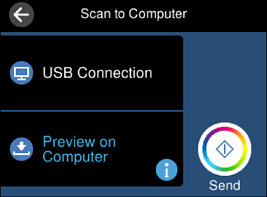
Valitse skannatun kuvan tallennustapa valitsemalla  .
.
Napauta  .
.
Kun käytössä on Windows 7 tai uudempi tai OS X El Capitan tai uudempi: Epson ScanSmart käynnistyy automaattisesti tietokoneella ja skannaus alkaa.
Lue tarkemmat tiedot ohjelmiston käytöstä kohdasta Epson ScanSmart. Avaa ohje valitsemalla Epson ScanSmart -näytöstä Ohje.
Skannatun kuvan väri, koko ja reunus eivät ole täysin samat kuin alkuperäiskappaleessa.